Робота з фігурами в робочій площині
| Сайт: | Дистанційне навчання в школі |
| Курс: | Толочко О.П. Інформатика 9 клас |
| Книга: | Робота з фігурами в робочій площині |
| Надруковано: | Гість-користувач |
| Дата: | неділя 14 грудня 2025 00:28 AM |
1. Додавання та зміна розмірів фігур
Об’єкти побудови моделей згруповані у бібліотеці форм. За замовчуванням доступний список основних форм. Переміщення 3D-примітиву з бібліотеки на робочу площину здійснюють простим перетягуванням.
Властивості кожної з фігур доступні в режимі редагування.
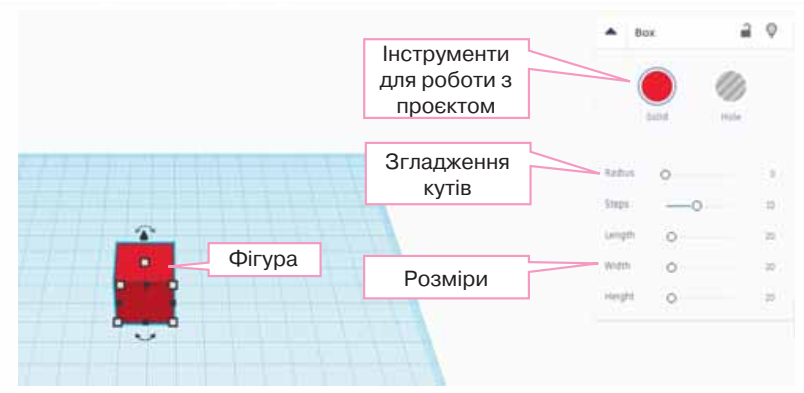
Колір заповнення фігури обирають на палітрі кольорів після натиснення Solid.
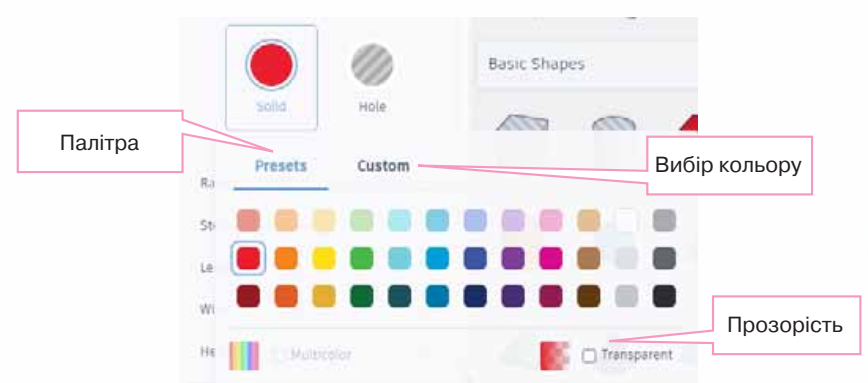
 |
Для того, щоб змінити розміри фігури, переміщують маркери розмірів (квадратики). Якщо затримати вказівник миші біля одного з таких маркерів, то отримуємо значення відповідного параметра у вибраних одиницях вимірювання. |
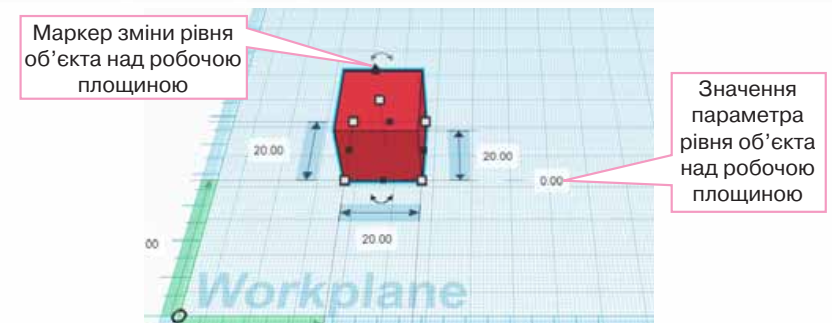 |
Для визначення та встановлення розмірів об’єктів зручно використовувати інструмент Лінійка. Якщо обратиЛінійку та перемістити її у нижній лівий кут робочої площини, тоді розміри фігури будуть відображені як на малюнку. Чорна стрілка вгорі зображення — це інструмент,
|
2. Зміна, переміщення, видалення та обертання фігур
Для вибору фігури, розташованої на робочій площині, натискають на неї мишею або, утримуючи мишу, обводять фігуру прямокутним виділенням.
Для вибору кількох фігур можна обвести їх прямокутним виділенням або, утримуючи SHIFT, клацнути потрібні фігури. Кількість вибраних фігур відображається у дужках у шапці редактора фігур. Для зняття вибору фігури клацають у вільному місці робочої площини чи простору або на іншій фігурі.
Щоб видалити одну або кілька фігур, обирають потрібні та використовують клавіші DELETE/BACKSPACE або іконку сміттєвого бака. Для скасування дії використовують комбінації клавіш Ctrl+Z, для повтору Ctrl +Y (або іконки стрілок у верхньому лівому куті).
Щоб перемістити фігуру, наводять курсор на фігуру і, утримуючи ліву кнопку миші, переміщують об’єкт у бажану позицію. Виділений об’єкт також можна переміщувати за допомогою стрілок на клавіатурі.
Якщо є потреба рухати об’єкти прямими лініями, то переміщення здійснюють при натиснутій клавіші SHIFT.
Для обертання фігури використовують вигнуті стрілки вздовж осей X, Y, Z, які для куба задають довжину, ширину та висоту. Для цього затискають вигнуту стрілку — навколо фігури з'явиться шкала градусів. Якщо пересувати мишу всередині шкали, то об’єкт обертатиметься на 22,5 °, якщо ззовні — то на 1°. Також можна встановити конкретне значення градусів у невеликому білому полі поруч із шкалою.
Для того, щоб продублювати об’єкт використовують комбінацію клавіш Ctrl+D. Тоді залишиться тільки розділити копію та оригінал (стрілками перемістити).
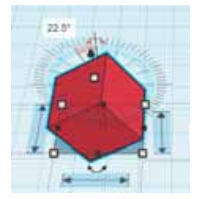
3. Відеоматеріал уроку
Перегляньте пояснення до уроку.
Визначте, яке слово зображено у роботі, використовуючи шрифт Брайля.
Алфавіт можна подивитись тут https://cutt.ly/bYMNE5n